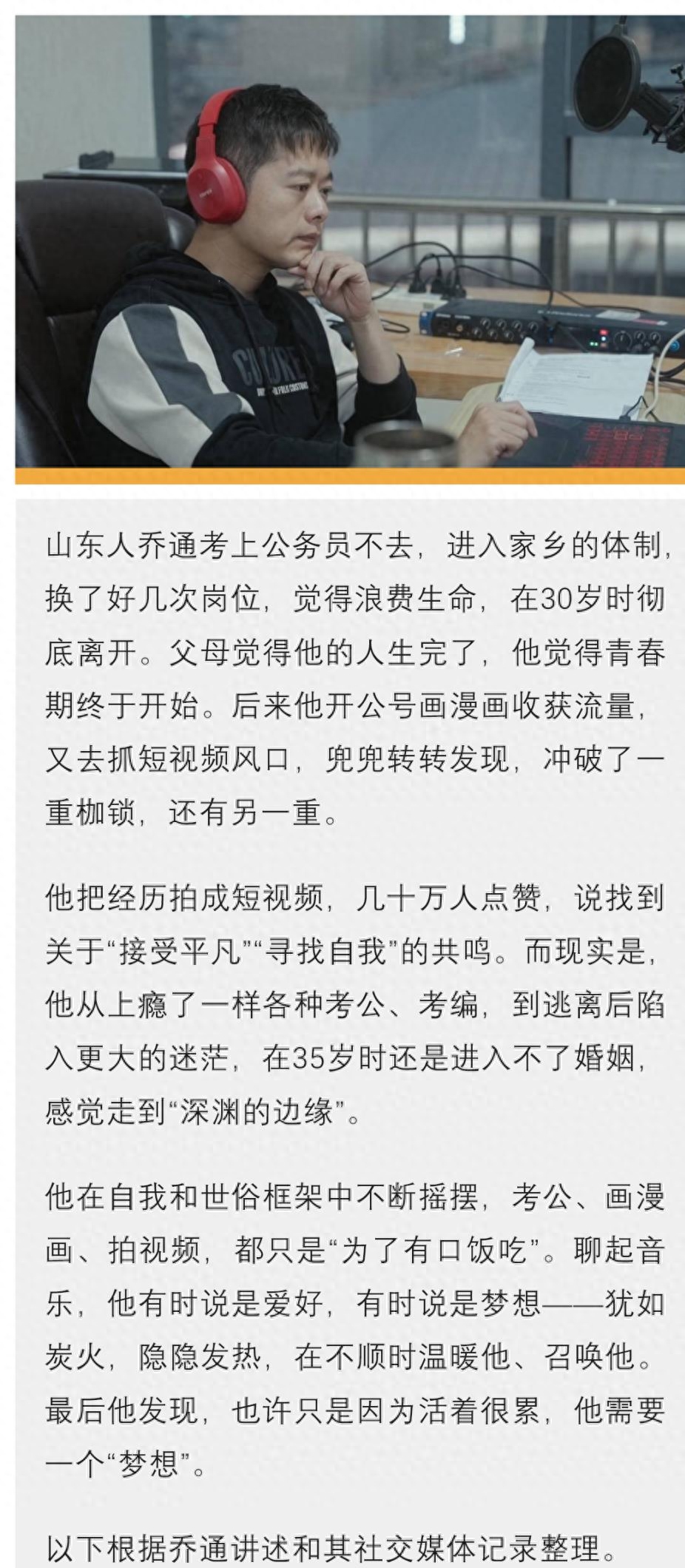一台准专业的家庭服务器 威联通TS-451D网络存储器初体验

如果说起家庭网络存储器,威联通是一个绕不开的品牌。2004年成立的威联通在网络存储方面积累了丰富的经验,在商业、家庭等多个领域都推出了非常多品质可靠的经典产品,在业界拥有非常好的口碑以及众多的粉丝。TS-451D网络存储器是威联通上市没多久的一款针对家庭多媒体存储并播放的四盘位网络存储器,目前售价不到3000元。如果你具备一定的IT专业知识,那么这款网络存储器就是一个性价比颇高的家庭云储存解决方案。
有生活味的外形设计

TS-451D在外形设计上采用了网络储存器传统的长方体设计,不过设计师还是在TS-451D的细节上做了一些设计,比如机身正面左侧的按键区域就特别做了蓝色涂装,这就让TS-451D看上去少了一些数码产品的冰冷感,多了一些生活味道。

机身正面的蓝色涂装区也分为上下两个部分,上半部分为工作状态显示区,从上到下依次是电源状态灯、网络状态灯、1~4号硬盘工作指示灯,这一列指示灯非常直观地反映了TS-451D的大致运行状态。下半部分为控制键区域,上面为电源键,下面为“一键备份”键,最下面为一个USB3.0接口。


这里要稍微说明一下这个非常实用的“一键备份”键。很多朋友认为仅需要插上U盘就能实现一键备份,然而这是一个错误的想法。想要实现这个功能,首先需要在威联通NAS系统的HBS 3 Hybird Backup Sync 程序中进行相应的设置才可以启用这个功能。“一键备份”可以实现U盘与NAS之间的双向备份,但是每次设置好以后只能实现单向传输备份,要改变就必须重新设置。其次需要事先设定好备份的目录。

回到TS-451D的外观设计上来。TS-451D机身正面右边为硬盘仓位区,一共可以接入四块SATA硬盘。对于硬盘的安装,TS-451D处理得非常人性化,且简单易用。第一步向上轻轻抠起仓盖就可以打开每个硬盘仓,轻轻一拉就可以顺着轨道拉出硬盘盒。由于硬盘安装支持无螺丝安装,因此第二步仅需将硬盘放置在硬盘仓中,用随机配送的固定卡子就能轻松固定好硬盘。第三步将硬盘仓轻轻滑入储存仓位,再稍微用力推一下即可。这里要提醒大家的是,从左到右依次是1~4号硬盘,待NAS系统安装好以后这四个硬盘的顺序是不能乱的,所以我建议你在安装硬盘之前,在每块硬盘上先做好对应的位置标记,这样后期如果有需要取下硬盘时,也不会存在放回去时有放错的问题。

TS-451D机身后方自然是接口区域。从上到下依次排列着一个HDMI2.0接口、两个RJ45千兆网络接口,3个USB 3.0接口和一个电源接口。值得一提的是,最上方是Reset键,持续按住键3秒能将管理员密码以及系统设置还原至出厂默认值,但磁盘数据会被保留。如需连同先前创建的用户、用户群组、共享文档夹等设置一并清除,需要请连续按住Reset键10秒。
需要一些专业知识的系统安装


TS-451D的系统安装整体来说还是比较简单的,系统安装之前需要去威联通官网下载Qfinder这个软件,然后根据自己的实际情况,做一些简单选择,点击“下一步”进行系统安装。与Windows系统安装不同的是,威联通系统安装时不会让你进行硬盘的设置,需要在系统安装好之后进入系统的“存储与快照总管”应用中进行硬盘设定。而硬盘设定对于NAS来说,是相当关键且重要的一个步骤,这需要具有一定的专业知识才能进行最好的设定。
硬盘设定首先必须建立一个“存储池”。“存储池”的概念其实比较专业,因为NAS系统不同于我们熟悉的Windows系统,NAS系统需要有数据备份、数据保护等措施,因此用“存储池”放置所有的数据文件。可以这样简单理解NAS系统需要将存储空间先划分为几个“池塘”,每个“池塘”拥有各自独立数据备份。对于普通用户说,其实只需要将所有存储空间划为一个“存储池”即可。
建立好“存储池”之后就是选择RAID阵列方式。关于RAID阵列,我这里就不详细解释了,想了解的朋友自己自己网上搜索一下。这次体验TS-451D,我们使用两颗希捷酷狼6T硬盘,所以选择了重点在数据备份的RAID 1方式。

RAID阵列方式选择好之后就是建立存储卷了。存储卷相当于电脑上的磁盘分区,类型有静态卷、厚卷和精简卷三种。我的建议是选择将所有空间都建立为一个厚卷,在一个厚卷下面建立不同的目录,而不同用户访问NAS时可以按权限来限定对不同目录的访问权利。这里要提下的是威联通独有的快照功能,它类似于操作的存档,能够记录厚卷、精简卷或区块 iSCSI LUN 在特定时间点的状态,当用户意外删除或修改快照中的数据时,可将其迅速恢复至该状态。但需要注意的是,创建快照后,卷或LUN的读写性能会降低5%至30%。同时,厚卷与精简卷才能支持快照功能。
硬盘设定好之后,接下来就是共享文件夹的建立以及访问用户建立和权限分配,关于这个我不详述了。接下来就普通消费者最关心的几个NAS问题进行一个体验。
TS-451D的场景化体验


家庭用户建立网络存储器主要用来做什么?NAS的功能非常多,但以我的经验来看,普通消费者最常用的功能其实就两点:首先是储存重要图片以及影视资源,其次是能够方便快速且安全地访问调取存储的这些多媒体资料。
先来看储存。由于我们上传到的NAS的都是一些重要的数据,比如工作资料、家庭出游照片、视频等等,所以关于NAS储存我强烈建议大家安装两块以上的硬盘并做RAID1这样的镜像阵列,以保证重要数据不会丢失。NAS数据上传有两种方式:通过PC端上传或者通过手机App上传。
如果有大量数据上传,比如首次安装好TS-451D后或者旅游归来时,我建议你采用第一种方式,也就是PC端上传,因为支持双千兆网络的TS-451D能够大量数据上传更有效率。
以我们两块希捷酷鱼6T硬盘(RAID 1)为例,无论是上传单个4K HDR原盘ISO文件(单文件67GB),还是蓝光原盘文件夹(47GB),亦或是单个视频文件(10GB)速度都会保持在113MB/s左右,而上传单个视频文件(2GB)以及包含有图片音乐文档文件在内的混合文件夹(6GBB)时速度会保持在60MB/s~80MB/s之间。
通过PC备份资料到TS-451D其实还有一种方式,就是在PC端安装QNAP NetBakReplicator软件来备份,这个方法其实就是一种自动备份的方式,想要尝试的朋友可以去下载试试,我这里也不详述了。

至于快速且安全的访问NAS就必然提到几个手机App。针对不同的需求,威联通提供了很多手机App,由于篇幅有限我就只简单讲讲其中几个最常用的,比如Qfile、QVideo、QuMagie、Qphoto以及Qmanager。不过在使用这些手机App前需要事先在TS-451D系统中安装对应的服务器端软件。
值得点赞的是,由于NAS系统软件商店里面有太多软件,威联通考虑到估计有人会不知道安装何种对应的软件,因此当你使用手机App远程登录NAS系统时,系统会自动检查有没有安装对应软件,如果没有就会自动安装相应服务器端软件。
或许你已经注意到我们在这里提到了远程登录,是的,TS-451D支持局域网或者互联网远程登录,如果是手机与TS-451D在同一局域网内,登录会很简单,只需要输入用户名和密码就可以了。如果是互联网远程登录,TS-451D提供了多种远程登录方式,我推荐使用最简单便捷的使用NAS系统中的“myQNAPPcloud”服务。使用方法也很简单,在NAS系统中的“myQNAPPcloud”软件中注册一个“QNAP ID”即可,使用手机号注册完成后,NAS所有的设置均可以自动完成,非常方便。设置成功之后,即便远在天边我们也能使用威联通的各种手机App通过互联网轻松地访问到家里的TS-451D了。

接下来我通过几个简单的场景应用介绍一下我比较常用的威联通手机App。在家里加班是现代都市打工人最常见的应用场景,通常我们会把在家里处理好的文档拷贝到U盘,再将U盘带到办公室,将文档拷贝到工作电脑中。但是U盘忘带或者U盘遗失是很多人都遇到过的状况,这时如果你家里有TS-451D,那么再也不担心遇到上述状况了。因为你只需要将文档拷贝到TS-451D中,到办公室后通过Qfile就能远程下载文档到手机上,再传到工作电脑上即可。

Qphoto界面
以前外出旅游拍摄的很多照片只能回家再挨个上传到电脑中,现在有了Qphoto就能拍了就将照片传回家中的TS-451D,当然前提是你需要准备足够多的流量。除了照片的即时上传回家,Qphoto还能让我们不在家就能访问存储其中的照片,并分享给其他朋友。

除了Qphoto外,威联通还提供了一个QuMagie的App。QuMagie相比QPhoto对于照片的管理更加智能,比如它可以通过QNAP AI影像辨识引擎,启用人脸和物体辨识,根据拍摄地点将NAS中的照片自动分类,因此我们能够在“人物相册”“事件相册”“地点相册”以及“活动相册”中快速找到想要找到的照片。
其实这个AI引擎依据的是NAS强大的硬件性能支撑,对每张上传到NAS系统中的照片都要进行索引整理,而TS-451D采用的Intel Celeron J4025 双核心处理器和4GB内存,正好为这种庞大的索引计算提供了支持。综合以上,QuMagie和QPhoto,我个人更为推荐使用QuMagie。
此外还有Qmusic和Qvideo提供了音乐和视频的远程访问,只是以我个人体验来看使用度并不高,而且使用方式和QPhoto差别不大,所以就不详述了。这里要提一句的是,前面我们提到TS-451D提供了一个HDMI接口,其实就是可以让其直接连接显示设备播放高清片源,而TS-451D内置的处理器也提供了很好的影音解码能力。不过我倒是觉得这个功能有些鸡肋,因为实际使用场景很少。以我使用NAS的经验来看,一般都是使用高清播放机通过网络连接NAS来播放存储在其中的电影大片,影音解码都是交给更为专业的高清播放机来解决。音乐播放也是同样的使用方式。

另外一个值得说的手机APP就是Qmanager,这也是一个使用威联通必安装的APP。在实际使用中,使用PC端对TS-451D进行各项设置肯定是最全面的,但是多数情况下当我们设置好之后是不会对NAS系统设置进行全面更改的,要做的仅仅是一些微调,这时完全没必要一定打开PC进行设置,所以手机端的Qmanager就很有必要了。Qmanager基本上可以实现对TS-451D绝大多数的管理、监控和设定。比如远程查看家中TS-451的工作状态,收到供电局停电通知时,能够即时远程关机避免突然断电对硬盘的损伤等等。
写在最后

坦白来说,虽然前面对于TS-451D我说了很多,但其实这些完全不够,估计只说了TS-451D功能的很小一部分,但受限于篇幅我只能将普通用户最为关心的几个地方跟大家聊聊。如果你还对TS-451D其他功能感兴趣,可以给我们留言,有机会我们就一些大家最关心的问题再来聊聊。最后对TS-451D做一个总结:高性能、四盘位、价格不贵,的确很适合准专业用户使用。
[注:本文部分图片来自互联网!未经授权,不得转载!每天跟着我们读更多的书]
互推传媒文章转载自第三方或本站原创生产,如需转载,请联系版权方授权,如有内容如侵犯了你的权益,请联系我们进行删除!
如若转载,请注明出处:http://www.hfwlcm.com/info/46366.html